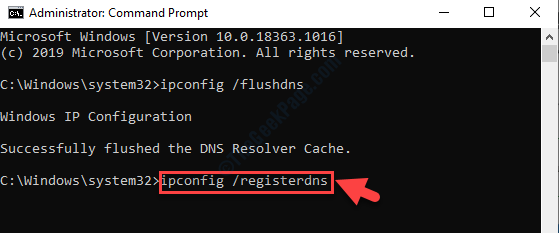Jauna tīkla diska kartēšana parasti ir ļoti vienkārša darbība, kurā varat atļaut piekļuvi šim jaunajam koplietotajam resursam visiem viena domēna lietotājiem. Bet dažreiz, to darot, jūs varat paklupt uz šo kļūdas ziņojumu "Vienam un tam pašam lietotājam nav atļauti vairāki savienojumi ar serveri vai koplietotu resursu, izmantojot vairāk nekā vienu lietotājvārdu.” Tas galvenokārt notiek, ja konkrētam serverim trūkst diska burta. Tātad jūs varat noņemt konfliktējošo serveri/tīkla ierīci no sistēmas un pareizi to konfigurēt.
1. labojums — restartējiet tīkla resursu
Ja ar šo problēmu saskaraties pirmo reizi, varat vienkārši restartēt tīkla ierīci, izmantojot termināli.
1. Jums ir jāatver CMD ar administratora tiesībām.
2. Lai to izdarītu, nospiediet Windows atslēga un uzrakstiet "cmd“.
3. Vēlāk ar peles labo pogu noklikšķiniet uz "Komandu uzvedne” un izvēlieties „Izpildīt kā administratoram” no opciju saraksta.

3. Tagad, kad ekrānā parādās terminālis, veids šo kodu un nospiediet Ievadiet lai nekavējoties apturētu darbstaciju.
REKLĀMA
neto pieturas darbstacija /g
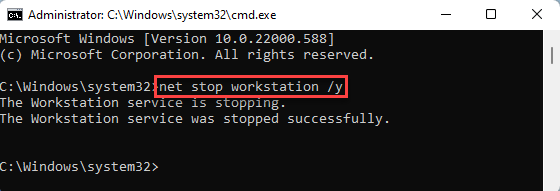
Jūs redzēsit "Darbstacijas pakalpojums tika veiksmīgi apturētsKad esat izpildījis komandu, tiek parādīts ziņojums.
4. Tagad varat viegli startēt darbstaciju un atbrīvoties no šīs problēmas. Lai to izdarītu, vienkārši izpildiet šo kodu.
tīkla starta darbstacija /g
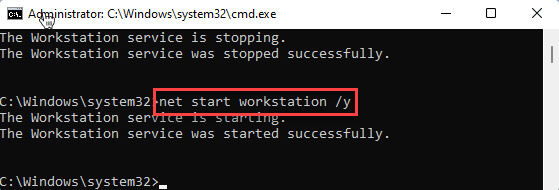
Windows sāks darbstaciju. Tiklīdz pamanāt "Darbstacijas pakalpojums tika veiksmīgi palaists.” ziņojumu, varat aizvērt komandu uzvedni.
Tagad atveriet File Explorer un pārbaudiet, vai varat izveidot vairākus savienojumus ar serveri vai nē.
2. labojums — noņemiet tīkla serveri
Varat noņemt noteiktu tīkla serveri no sistēmas.
1. Noklikšķiniet uz meklēšanas ikona (🔍) un ierakstiet "cmd“.
2. Pēc tam ar peles labo pogu pieskarieties “Komandu uzvedne” un pieskarieties „Izpildīt kā administratoram”, lai palaistu termināli kā administrators.

3. Sasniedzot komandu uzvednes logu, veids šo kodu un nospiediet Ievadiet lai skatītu visus tīkla/koplietojamos resursus, ko izmanto dators.
neto lietojums

Šeit meklējiet jebkuru disku, kas varētu izraisīt šo problēmu.
4. Tagad varat noņemt konfliktējošo serveri, norādot servera nosaukumu un mapes nosaukumu. Modificēt & izpildīt šo komandu.
tīkla izmantošana /delete \\servera nosaukums\mapes nosaukums
[
Vienkārši nomainiet "servera nosaukums” un „mapes nosaukums” kodā ar servera nosaukumu un mapes nosaukumu, ar kuru saskaraties ar šo problēmu.
Piemērs – Pieņemsim, ka adrese ir – 192.168.1.205 un mape ir "sakne $", tad kods ir -
neto lietojums /delete \2.168.1.205\root$
]
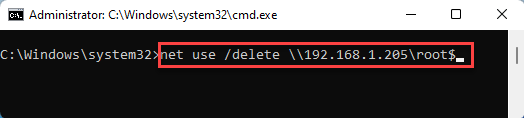
Pēc koda izpildīšanas aizveriet termināli.
Tagad mēģiniet vēlreiz pievienot tīkla ierīci un pārbaudiet, vai tas jums ir piemērots.
Tam vajadzētu novērst problēmu.
1. darbība — Lejupielādējiet Restoro datora labošanas rīku no šejienes
2. darbība. Noklikšķiniet uz Sākt skenēšanu, lai automātiski atrastu un labotu jebkuru datora problēmu.